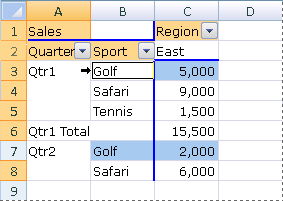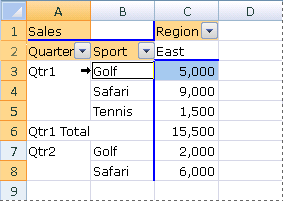כדי להחיל עיצוב, להעתיק נתונים או לבצע שינויים ב- PivotTable, באפשרותך לבחור תאים בודדים או אזורי נתונים באמצעות פקודות או באמצעות עכבר. מצביע העכבר משתנה בהתאם למה שאתה מנסה לבחור:
-
כדי לבחור תאים, השתמש במצב מצביע העכבר הרגיל של Microsoft Office Excel
-
כדי לבחור אזורי נתונים, מקם את מצביע העכבר בצד העליון או הימני של שדות ותוויות כך שמצביע העכבר ישתנה לחץ למטה
הערה: אם אינך רואה את המצביע משנה צורה, בכרטיסיה אפשרויות, בקבוצה פעולות, לחץ על בחר ולאחר מכן ודא שהאפשרות הפוך אפשרויות
בחירת תאים בודדים
-
הצבע על התא הראשון שברצונך לבחור, וודא שמצביע העכבר
-
לחץ כדי לבחור תא בודד, או לחץ וגרור כדי לבחור תאים מרובים.
-
לחץ על ה- PivotTable.
-
בכרטיסיה אפשרויות, בקבוצה פעולות, לחץ על בחר ולאחר מכן לחץ על ה- PivotTable כולו.
הצבע על הקצה העליון של השדה עד שמצביע העכבר ישתנה לחץ למטה
לדוגמה, כדי לבחור את הפריטים מזרח ומערב, הצבע על החלק העליון של אזור ולאחר מכן לחץ פעם אחת.
-
בחר את הפריטים.
-
בכרטיסיה אפשרויות , בקבוצה פעולות, לחץ על בחר ולאחר מכן לחץ על הפריט שברצונך לבחור:
תוויות וערכים
ערכים
תוויות
הצבע על הקצה העליון של פריט שדה עמודה עד שמצביע העכבר ישתנה לחץ למטה ב-
לדוגמה, כדי לבחור את שתי השורות עבור גולף, לחץ על הקצה הימני של גולף.
-
הצבע על הקצה העליון של פריט שדה עמודה עד שמצביע העכבר ישתנה לחץ למטה
-
לחץ פעם אחת ולאחר מכן לחץ על זמנים נוספים, ממתין בין לחיצות כדי שלא תלחץ פעמיים.
לדוגמה, כדי לבחור רק את השורה עבור גולף רבעון1, לחץ על הקצה הימני של גולף ולאחר מכן לחץ שוב.
אם PivotTable מכיל כמה תוויות שורה, לחץ שוב ושוב עד שתבחר רק את הפריטים הרצויים. לדוגמה, כדי לבחור מופע יחיד של פריט בחלק הפנימי ביותר של ארבע תוויות שורה, עליך ללחוץ ארבע פעמים.
-
הצבע על הקצה העליון של פריט שדה עמודה עד שמצביע העכבר ישתנה לחץ למטה
-
לחץ כמה פעמים שתרצה כדי לבחור אחד מהפריטים הרצויים. לקבלת מידע נוסף, ראה בחירת מופע אחד של פריט.
-
החזק את מקש SHIFT לחוץ ולחץ, או החזק את מקש CTRL לחוץ ולחץ כדי לבחור פריטים נוספים באותו שדה.
-
כדי לבטל בחירה של פריט, החזק את מקש CTRL לחוץ ולחץ על הפריט.
-
הצבע על הקצה העליון של סכום ביניים או סכום בתווית עמודה עד שמצביע העכבר ישתנה לחץ למטה
-
לחץ פעם אחת כדי לבחור את כל הסכומים הכוללים עבור התווית ולאחר מכן לחץ שוב כדי לבחור רק את סכום הביניים או את הסכום הכולל הנוכחי.